Tăng năng suất với cách dùng Focus Assist trên Windows. Khám phá mẹo hay ngay!
Giải Pháp Tăng Năng Suất Với Focus Assist
Bạn có từng cảm thấy bị phân tâm bởi những thông báo liên tục khi đang làm việc trên máy tính? Những tiếng "ping" từ email, tin nhắn hay ứng dụng mạng xã hội có thể khiến bạn mất tập trung, làm giảm hiệu suất công việc hoặc học tập. Với cách dùng Focus Assist trên Windows, bạn có thể kiểm soát những phiền nhiễu này một cách dễ dàng. Đây là một trong những thủ thuật máy tính giúp bạn tập trung tối đa, đặc biệt phù hợp cho các bạn học sinh, sinh viên hoặc những người trẻ đam mê công nghệ. Trong bài viết này, tôi sẽ hướng dẫn bạn từng bước để sử dụng Focus Assist như một chuyên gia, cùng với những mẹo hay để tối ưu hóa trải nghiệm làm việc trên PC.
Hãy cùng khám phá nhé!
Tìm Hiểu Và Kích Hoạt Focus Assist
Focus Assist là tính năng tích hợp sẵn trên Windows 10 và 11, giúp bạn tắt thông báo không cần thiết để tập trung làm việc hoặc học tập. Bước đầu tiên là kích hoạt tính năng này.
Công Cụ Cần Thiết
- Máy tính chạy Windows 10 hoặc 11.
- Quyền truy cập vào Cài đặt (Settings).
Thời Gian Cần Thiết
Lỗi Thường Gặp
- Không tìm thấy Focus Assist trong Cài đặt.
- Quên lưu cài đặt sau khi thay đổi.
Hướng Dẫn Chi Tiết:
- Nhấn tổ hợp phím Windows + I để mở Cài đặt.
- Chọn Hệ thống (System), sau đó cuộn xuống và nhấp vào Focus Assist.
- Bạn sẽ thấy 3 tùy chọn:
- Tắt (Off): Cho phép tất cả thông báo.
- Chỉ ưu tiên (Priority Only): Chỉ hiển thị thông báo từ danh sách ưu tiên.
- Chỉ báo thức (Alarms Only): Tắt mọi thông báo trừ báo thức.
- Chọn chế độ phù hợp (gợi ý: Chỉ ưu tiên để bắt đầu).
Mẹo Hay:
- Tùy chỉnh danh sách ưu tiên bằng cách nhấp vào Tùy chỉnh danh sách ưu tiên (Customize priority list) để chọn ứng dụng hoặc liên hệ quan trọng.

Màn hình Cài đặt Focus Assist với các tùy chọn Tắt, Chỉ ưu tiên, và Chỉ báo thức được hiển thị rõ ràng
Tùy Chỉnh Thông Báo Theo Nhu Cầu
Sau khi kích hoạt, bạn cần điều chỉnh Focus Assist để phù hợp với thói quen làm việc. Tùy chỉnh này giúp bạn không bỏ lỡ những thông báo quan trọng trong khi vẫn giảm thiểu phiền nhiễu.
Công Cụ Cần Thiết
- Truy cập vào phần Focus Assist trong Cài đặt.
- Danh sách ứng dụng thường dùng (email, Teams, Zalo…).
Thời Gian Cần Thiết
Hướng Dẫn Chi Tiết:
- Trong mục Focus Assist, nhấp vào Tùy chỉnh danh sách ưu tiên.
- Thêm các ứng dụng quan trọng (ví dụ: Outlook, Microsoft Teams) vào danh sách ưu tiên.
- Bật tùy chọn cho phép thông báo từ Cuộc gọi, tin nhắn hoặc Nhắc nhở.
- Kiểm tra lại danh sách để đảm bảo không bỏ sót ứng dụng cần thiết.
Mẹo Hay:
- Nếu bạn là sinh viên, hãy ưu tiên thông báo từ ứng dụng học tập như Google Classroom hoặc Zoom.
- Tắt thông báo từ các ứng dụng giải trí như YouTube hoặc game trong giờ làm việc.
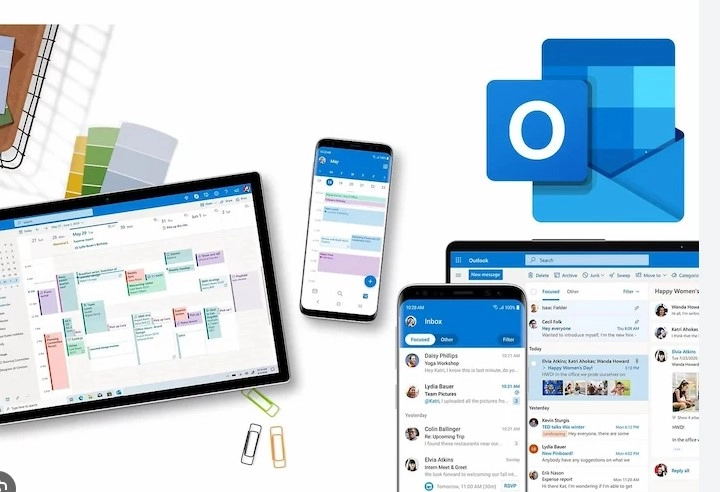
Cửa sổ tùy chỉnh danh sách ưu tiên với các ứng dụng như Outlook và Teams được chọn
Thiết Lập Lịch Tự Động Cho Focus Assist
Để tối ưu hóa cách dùng Focus Assist trên Windows, bạn có thể thiết lập lịch tự động để tính năng này bật/tắt theo thời gian hoặc hoạt động cụ thể.
Công Cụ Cần Thiết
- Phần Quy tắc tự động (Automatic Rules) trong Focus Assist.
Lỗi Thường Gặp
- Lịch tự động không hoạt động do cài đặt sai giờ.
- Quên bật tùy chọn tự động.
Hướng Dẫn Chi Tiết:
- Trong Focus Assist, cuộn xuống phần Quy tắc tự động.
- Bật các tùy chọn như:
- Trong những giờ này (During these times): Chọn khung giờ làm việc (ví dụ: 8:00–17:00).
- Khi tôi đang chơi game (When I’m playing a game): Tự động bật khi chơi game.
- Khi tôi đang sử dụng ứng dụng ở chế độ toàn màn hình: Rất hữu ích khi thuyết trình.
- Nhấp vào từng quy tắc để tùy chỉnh thời gian hoặc chế độ (Chỉ ưu tiên/Chỉ báo thức).
Mẹo Hay:
- Nếu bạn thường học bài vào buổi tối, hãy đặt lịch tự động từ 19:00–22:00 để tránh bị làm phiền.
- Kiểm tra định kỳ để đảm bảo lịch phù hợp với thói quen mới.
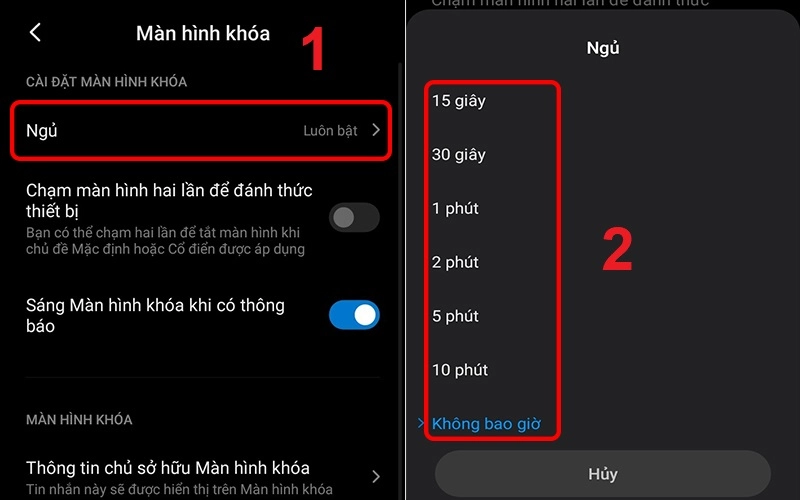
Màn hình thiết lập Quy tắc tự động với tùy chọn "Trong những giờ này" được bật
Kiểm Tra Và Tối Ưu Hóa Focus Assist
Sau khi thiết lập, bạn cần kiểm tra xem Focus Assist có hoạt động đúng như mong muốn hay không. Điều này giúp bạn tinh chỉnh để đạt hiệu quả tối đa.
Thời Gian Cần Thiết
- Khoảng 3–5 phút để kiểm tra.
Lỗi Thường Gặp
- Thông báo quan trọng bị chặn do cài đặt sai.
- Focus Assist không bật tự động dù đã thiết lập lịch.
Hướng Dẫn Chi Tiết:
- Gửi thử một thông báo từ ứng dụng ưu tiên (ví dụ: email) để kiểm tra xem nó có hiển thị không.
- Chuyển sang chế độ Chỉ báo thức và kiểm tra xem thông báo không quan trọng có bị chặn không.
- Nếu có vấn đề, quay lại Cài đặt và kiểm tra danh sách ưu tiên hoặc quy tắc tự động.
- Cập nhật Windows nếu bạn gặp lỗi kỹ thuật (vào Cài đặt > Windows Update).
Mẹo Hay:
- Sử dụng Focus Assist kết hợp với chế độ Không làm phiền (Do Not Disturb) trên điện thoại để tạo môi trường làm việc không bị gián đoạn.
- Ghi chú các ứng dụng hay thông báo thường bị chặn nhầm để điều chỉnh lại.

Màn hình kiểm tra thông báo với một email từ Outlook hiển thị thành công
Tăng Năng Suất Với Focus Assist
Sử dụng cách dùng Focus Assist trên Windows không chỉ là một thủ thuật máy tính đơn giản mà còn là giải pháp giúp bạn tập

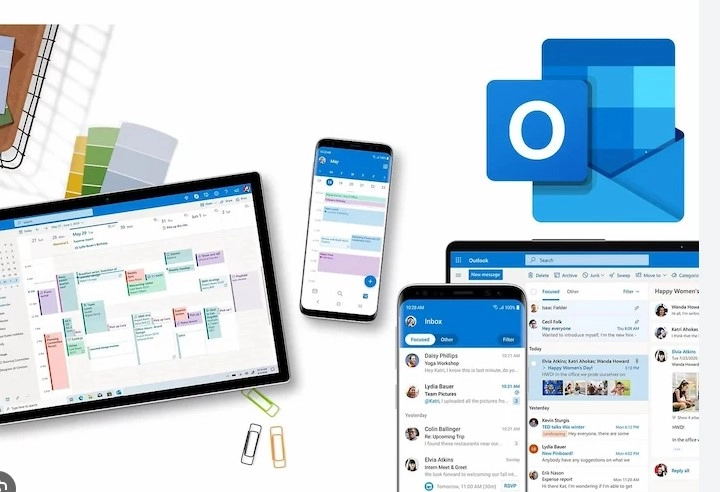
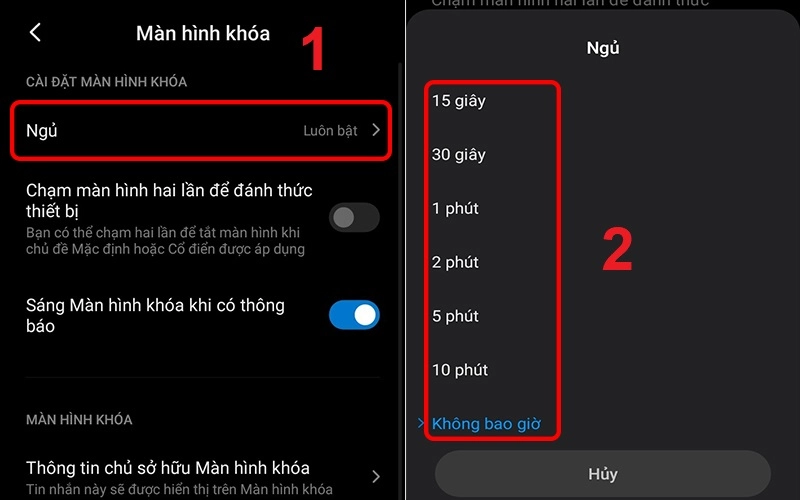





Bình Luận